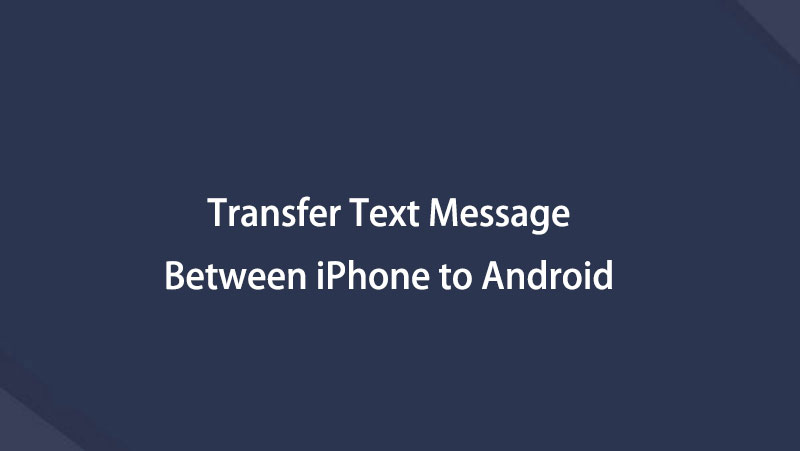在iPhone和Android之間傳輸SMS / iMessage的3種最佳方法
 來自 歐麗莎 / 11年2021月09日00:XNUMX
來自 歐麗莎 / 11年2021月09日00:XNUMX 當您需要將一些重要消息從舊版iPhone傳輸到Android手機時,反之亦然,最好的方法是什麼? 由於這兩種操作系統不同,因此很難在iPhone和Android之間傳輸文本消息。
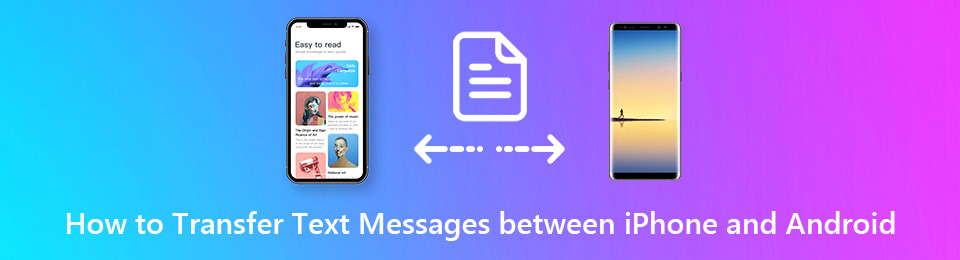
除了默認解決方案之外,該解決方案還可以通過電子郵件,即時消息傳遞和其他應用程序在iPhone和Android手機之間傳輸SMS /短信。 您還可以找到一些出色的方法來輕鬆地傳輸文件。 現在就從本文中了解有關流程的更多詳細信息。
提示:您還可以學習 如何將消息從iPhone同步到iPad.

指南清單
將數據從iPhone,Android,iOS,計算機傳輸到任何地方,而不會造成任何損失。
- 在iPhone,iPad,iPod touch和Android之間移動文件。
- 將文件從iOS導入到iOS或從Android導入到Android。
- 將文件從iPhone / iPad / iPod / Android移動到計算機。
- 將文件從計算機保存到iPhone / iPad / iPod / Android。
第1部分:如何將iPhone上的SMS / iMessage傳輸到Android
由於操作系統不同,即使將SMS或iMessage從iPhone傳輸到Android,也無法在Android上查看它們。 iSMS2droid 和 短信備份和恢復 是將短信從iPhone提取到Android的應用程序。
步驟 1通過原始的USB電纜將iPhone連接到計算機。 啟動iTunes後,轉到 文件 > 設備 > 備份 至 保存iPhone短信的備份 到您的計算機。
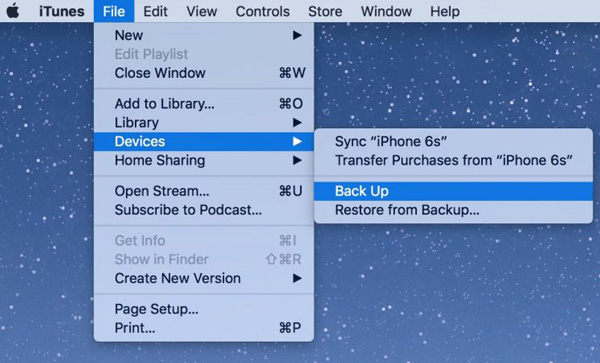
步驟 2在您的計算機上找到短信備份。 iTunes將最新備份保存為 3d0d7e5fb2ce288813306e4d4636395e047a3d28,您可以找到具有以下路徑的文件。
Windows:C:// [用戶] / [用戶名] / AppData / Roaming / Apple Computer / Mobile Sync
Mac:/用戶/ [用戶名] /庫/應用程序支持/ MobileSync /備份
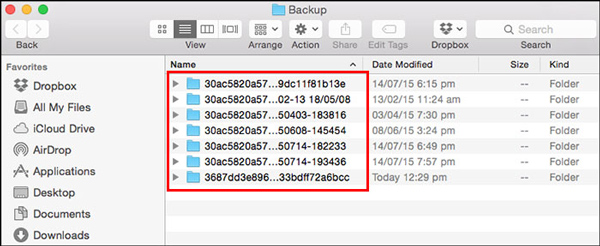
步驟 3之後,您可以 從iPhone傳輸短信 到Android內存或SD卡。 但是Android手機無法直接查看來自iPhone的短信。
步驟 4啟動iSMS2droid應用,然後點擊 選擇iPhone SMS數據庫 選項。 選擇Android手機上的iPhone短信文件夾,然後單擊 全部 按鈕以將iPhone SMS加載並轉換為Android。
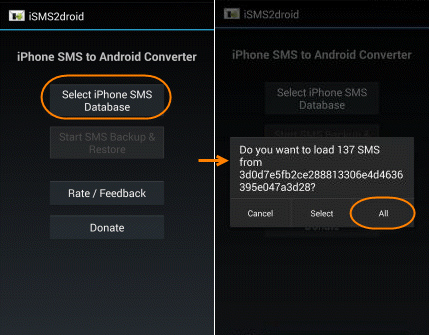
步驟 5然後運行SMS備份和還原應用程序,然後點擊 恢復 選擇由iSMS2droid轉換的XML文件。 選擇將所有短信從iPhone恢復和傳輸到Android。
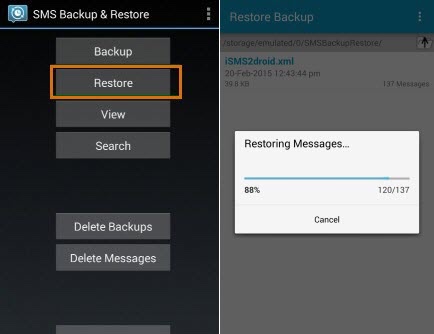
第2部分。如何將短信從Android傳輸到iPhone
為了將短信從Android傳輸到iPhone, 移至iOS 推薦使用Apple的App在新的iPhone安裝過程中傳輸所需的短信。 它將所有文件從Android手機還原到iPhone,這將替換iPhone上的原始文件數據。
步驟 1只需在iPhone上啟動設置過程, 應用和數據 屏幕上,您可以選擇從Android移動數據選項,該選項可在屏幕上提供10位代碼。

步驟 2將iPhone和Android手機連接到同一Wi-Fi網絡。 安裝並啟動“移至iOS”應用,然後點擊 同意 條款和條件的選項。 之後,點擊 下一頁 在右上角繼續。
步驟 3將代碼從您的iPhone輸入到 輸入代碼 Android屏幕。 iPhone和Android手機將連接到Wi-Fi直接連接。 選擇 消息 選擇傳輸文件。
步驟 4從Android到iPhone傳輸消息需要一段時間。 整個過程完成後,您可以點擊 完成 Android上的選項。 現在,您可以繼續iPhone的設置過程。

第3部分。在iPhone和Android之間傳輸文本消息的簡便方法
無論您使用iSMS2droid還是移動到iOS,都有很多限制,您無法預覽文件或僅選擇所需的文件。 更糟糕的是,Move to iOS僅在重新啟動時才將短信從Android傳輸到iPhone。 FoneLab 超傳輸 是在Android和iPhone之間傳輸短信的終極便捷方法。
- 將短信/短信從Android和iPhone備份到Windows和Mac。
- 預覽並選擇要從設備傳輸的短信。
- 支持照片,視頻,消息,聯繫人,音樂文件等。
- 輕鬆添加,刪除,編輯和管理短信。
將數據從iPhone,Android,iOS,計算機傳輸到任何地方,而不會造成任何損失。
- 在iPhone,iPad,iPod touch和Android之間移動文件。
- 將文件從iOS導入到iOS或從Android導入到Android。
- 將文件從iPhone / iPad / iPod / Android移動到計算機。
- 將文件從計算機保存到iPhone / iPad / iPod / Android。
步驟 1下載並安裝 FoneLab HyperTrans
一旦安裝了該程序,就可以通過原始USB電纜將iPhone和Android手機都連接到計算機。 該程序能夠自動檢測計算機上的設備。

步驟 2將短信從Android備份到計算機
轉到 消息 在左側菜單中選擇,然後選擇要轉移的短信。 點擊 導出到PC 並選擇 TXT文件 選項將郵件另存為TXT文件。
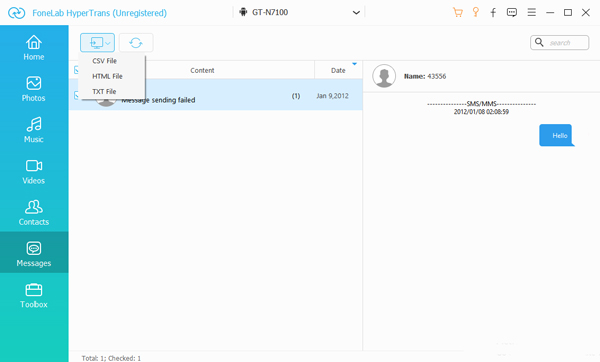
步驟 3將iPhone的SMS / iMessage保存到計算機
只需按照類似的過程打開 消息 選項,從iPhone中選擇短信或彩信。 點擊 導出到PC 選項,您可以將iPhone上的短信另存為 HTML文件 or CSV文件.

步驟 4在iPhone和Android之間傳輸短信
當您需要在iPhone和Android之間傳輸文本消息時,只需將文件從計算機直接傳輸到iPhone或Android。 對於所有文件格式,您可以輕鬆地在默認應用程序中直接打開它們。
結論
對於不同的操作系統,在iPhone和Android手機之間傳輸文本消息並非易事。 從iPhone將SMS或iMessages傳輸到Android手機時,必須注意不兼容的格式。 iSMS2droid是提取用於Android手機的iPhone短信的理想程序。
移至iOS Apple 的應用程式是將簡訊從 Android 手機傳輸到 iOS 進行全新設定的應用程式。 FoneLab HyperTrans 是您可以輕鬆在Android和iOS設備之間移動短信的理想程序。
將數據從iPhone,Android,iOS,計算機傳輸到任何地方,而不會造成任何損失。
- 在iPhone,iPad,iPod touch和Android之間移動文件。
- 將文件從iOS導入到iOS或從Android導入到Android。
- 將文件從iPhone / iPad / iPod / Android移動到計算機。
- 將文件從計算機保存到iPhone / iPad / iPod / Android。
下面是一個視頻教程供參考。